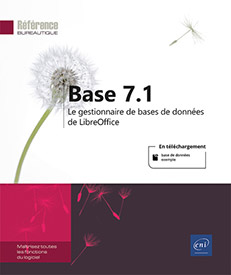Clé primaire
Introduction
Dans chaque table d’une base de données, il est essentiel de définir un champ ou un ensemble de champs comme étant la clé primaire, ceci permettant d’identifier chaque enregistrement de façon unique. S’il n’existe aucune clé primaire dans une table, il ne vous sera pas possible de saisir des données dans la feuille de données de la table.
Définir une clé primaire
Dans la fenêtre de base de données, cliquez, si besoin, sur l’objet Tables du volet Base de données.
Faites un clic droit sur la table pour laquelle vous souhaitez définir une clé primaire puis sélectionnez l’option Éditer pour afficher la structure de la table.
 apparaît
sur l’en-tête de ligne du champ utilisé comme
clé primaire :
apparaît
sur l’en-tête de ligne du champ utilisé comme
clé primaire :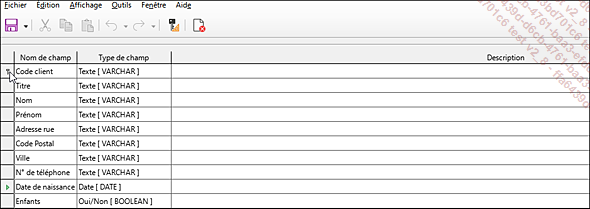
Faites un clic droit sur l’en-tête de ligne du champ que vous souhaitez utiliser comme clé primaire et choisissez l’option Clé primaire.
Si une clé primaire a été définie précédemment, elle est alors annulée et remplacée par la nouvelle.
Cliquez sur l’outil Enregistrer 
Définir une clé primaire constituée de plusieurs champs
Une clé primaire utilisera plusieurs champs si les données d’un seul champ ne suffisent pas à garantir l’unicité des enregistrements.
Dans la fenêtre de base de données, cliquez, si besoin, sur l’objet Tables du volet Base de données.
Faites un clic droit sur la table concernée puis sélectionnez l’option Éditer pour afficher la structure de la table.
Cliquez sur l’en-tête de ligne du premier champ puis, maintenez la touche Ctrl et cliquez sur chacun des en-têtes de ligne des champs à utiliser pour définir la clé primaire.
Faites ensuite un clic droit sur un des en-têtes de ligne sélectionnés et sélectionnez l’option Clé primaire.
 apparaît sur chaque en-tête
de ligne sélectionné :
apparaît sur chaque en-tête
de ligne sélectionné :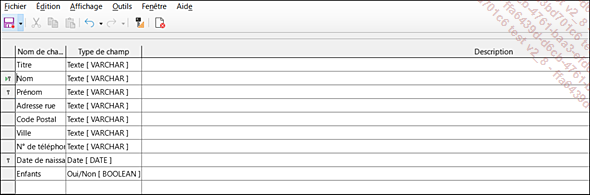
Cliquez sur l’outil Enregistrer 
Supprimer une clé primaire
Dans la fenêtre de base de données, cliquez, si besoin, sur l’objet Tables du volet Base de données.
Faites un clic droit sur la table concernée puis sélectionnez l’option Éditer pour afficher la structure de la table.
Cliquez sur l’en-tête de ligne du champ correspondant. Si la clé utilise plusieurs champs, sélectionnez-les.
Faites un clic droit sur la ou les lignes sélectionnées et sélectionnez Clé primaire.
Il n’est pas possible de supprimer une clé primaire si le champ correspondant est associé à une relation (cf. chapitre Relations entre les tables).
Cliquez sur l’outil Enregistrer 
 Editions ENI Livres | Vidéos | e-Formations
Editions ENI Livres | Vidéos | e-Formations